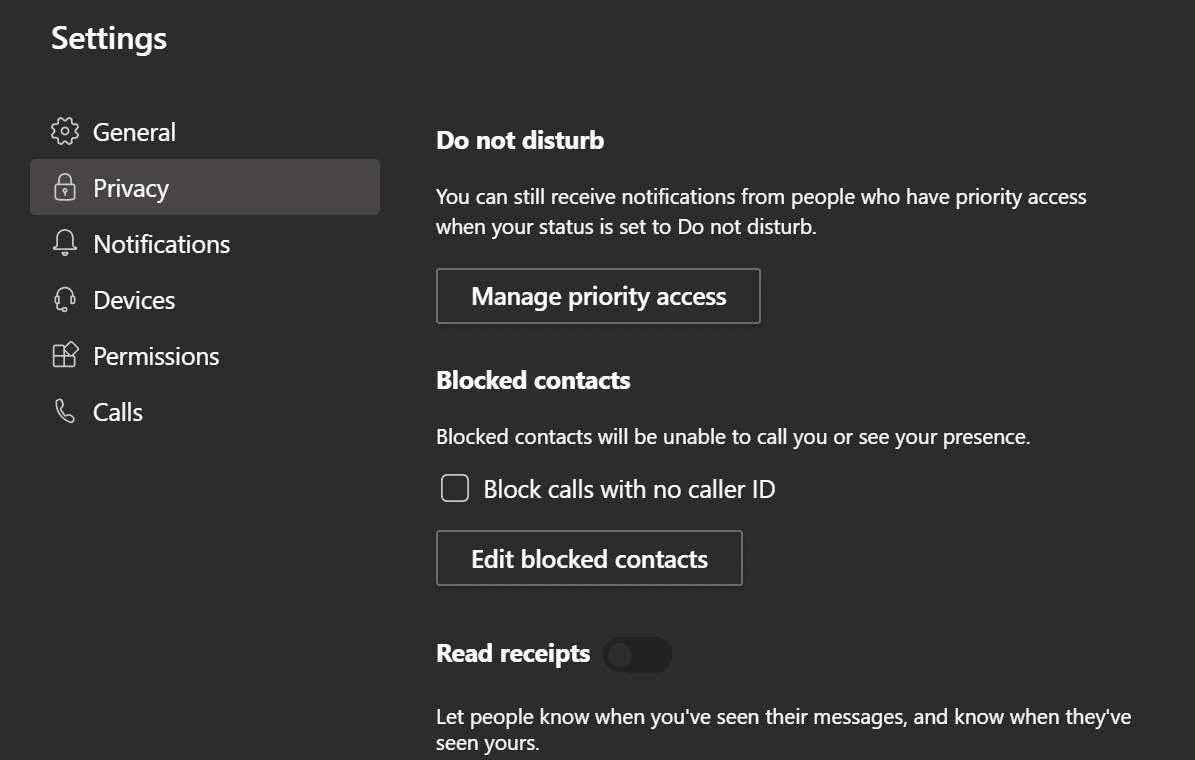Gooit u op uw werkplatformen scheldwoorden naar uw baas? Hoewel zakelijke communicatieplatforms zoals Microsoft Teams essentieel zijn, brengen deze platforms het risico van privacyschendingen met zich mee. De laatste tijd zijn werknemers op hun hoede als hun werkgevers softwaregegevens over hen verzamelen. Dus als u zich afvraagt of Microsoft Teams kan worden gebruikt om u te bespioneren, lees dan verder. Of het nu gaat om chats of videoconferenties: de privacy van werknemers kan bij verschillende gelegenheden worden geschonden via dergelijke platforms.

In dit artikel streven we ernaar te bespreken of chats toegankelijk zijn, achtergrondapplicaties kunnen worden gemonitord en activiteiten kunnen worden gevolgd op Microsoft Teams, afgezien van andere relevante discussies. Als u Microsoft Teams gebruikt, lees dan verder om te controleren of het platform kan worden gebruikt om u te bespioneren.
Kan Microsoft Teams worden gemonitord?
Het duidelijke antwoord is ja. Jouw werkgever kan monitoren wat jij binnen Teams doet. Ze kunnen ook gesprekken registreren, oproepen opnemen en uw camera volgen wanneer u in vergadering bent. Hoewel uw werkgever een groot aantal van uw activiteiten op Microsoft Teams kan volgen, zijn er ook dingen die hij of zij niet kan bespioneren. In de loop van dit artikel gaan we dieper in op wat een werkgever wel en niet kan monitoren op Microsoft Teams.
Wat kan mijn werkgever zien op Microsoft Teams
Nadat ik heb gelezen dat Microsoft Teams toegang heeft tot uw activiteiten, weet ik zeker dat u opgewonden bent. Maak je echter geen zorgen – rechtstreeks vanuit chats, videoconferenties, locatie- en achtergrond-apps – we zullen verschillende vragen beantwoorden die je misschien bezighouden.
Zijn teamchats toegankelijk?
Microsoft Teams heeft een portal genaamd eDiscovery. Hierdoor kunnen werkgevers Microsoft Teams-chat zoeken en exporteren. Hoe het werkt, is dat beheerders kunnen zoeken op trefwoorden om chats op te zoeken.

De volgende keer dat jij en je collega's een trefwoord voor je irritante baas toewijzen, wees voorzichtig: het kan zijn dat je baas er gewoon op trefwoord naar zoekt!
Kunnen Teams-videogesprekken worden gemonitord?
Als u Microsoft Teams gebruikt met een zakelijke e-mail op een bedrijfscomputer, is de kans groot dat uw werkgever gesprekken registreert en opneemt. En daar zou mogelijk geen melding over kunnen zijn.

Dus ja, uw Microsoft Teams-videogesprekken kunnen worden gevolgd zonder dat u zich ervan bewust bent.
Kunnen teams achtergrondapps detecteren?
Deze zal je gelukkig maken. Microsoft Teams-beheerders kunnen de applicaties die op de achtergrond van uw laptop draaien niet bekijken. Het toezicht op een werkgever beperkt zich dus louter tot de activiteit die plaatsvindt via Microsoft Teams.

Een waarschuwing: als u uw bedrijfslaptop gebruikt, bestaat de kans dat uw werkgever vooraf een bewakingsprogramma heeft geïnstalleerd om uw activiteiten te volgen.
Hebben teams toegang tot mijn locatie?
Microsoft Teams heeft van nature geen toegang tot uw locatiegegevens. Het delen van locatiegegevens is een keuze . Als u locatieservices op Teams heeft ingeschakeld, kunt u deze eenvoudig uitschakelen.

Hierdoor heeft uw werkgever geen toegang meer tot locatiegegevens. Hier ziet u hoe u locatieservices voor uw Microsoft Teams-applicatie kunt uitschakelen.
Kan Microsoft Teams mijn scherm zien?
Uw scherm is niet zichtbaar, tenzij u het deelt. Als u uw scherm dus met uw werkgever heeft gedeeld, kan zij uiteraard zien wat er op uw scherm staat. Anders is het voor de beheerder echter onmogelijk om toegang te krijgen tot wat u op uw scherm doet.

Pas echter op: als u uw bedrijfslaptop gebruikt en er spyware aanwezig is, is de kans groot dat uw werkgever toegang heeft tot uw scherm.
Brengt Microsoft Teams gebruikers op de hoogte van hun activiteit die wordt gecontroleerd?
Helaas biedt Microsoft Teams geen manier om een contactpersoon op de hoogte te stellen van het feit dat zijn/haar activiteiten worden gemonitord. We hebben geprobeerd verschillende oplossingen te zoeken om te controleren of een dergelijke melding aan de gebruiker kan worden gegeven. Er is echter geen functie die werknemers op de hoogte stelt wanneer hun activiteit wordt gemonitord.
Privacyinstellingen voor Microsoft Teams
Of u nu een individuele gebruiker of een teameigenaar bent, er zijn veel privacy-instellingen die u aan uw kant kunt inschakelen voor uw gemoedsrust.

U kunt bijvoorbeeld naar de instellingen van Windows 10 gaan en de toegang van Teams tot uw camera en microfoon blokkeren. Uiteraard moet u de toestemming opnieuw inschakelen wanneer u actief deelneemt aan gesprekken of vergaderingen.
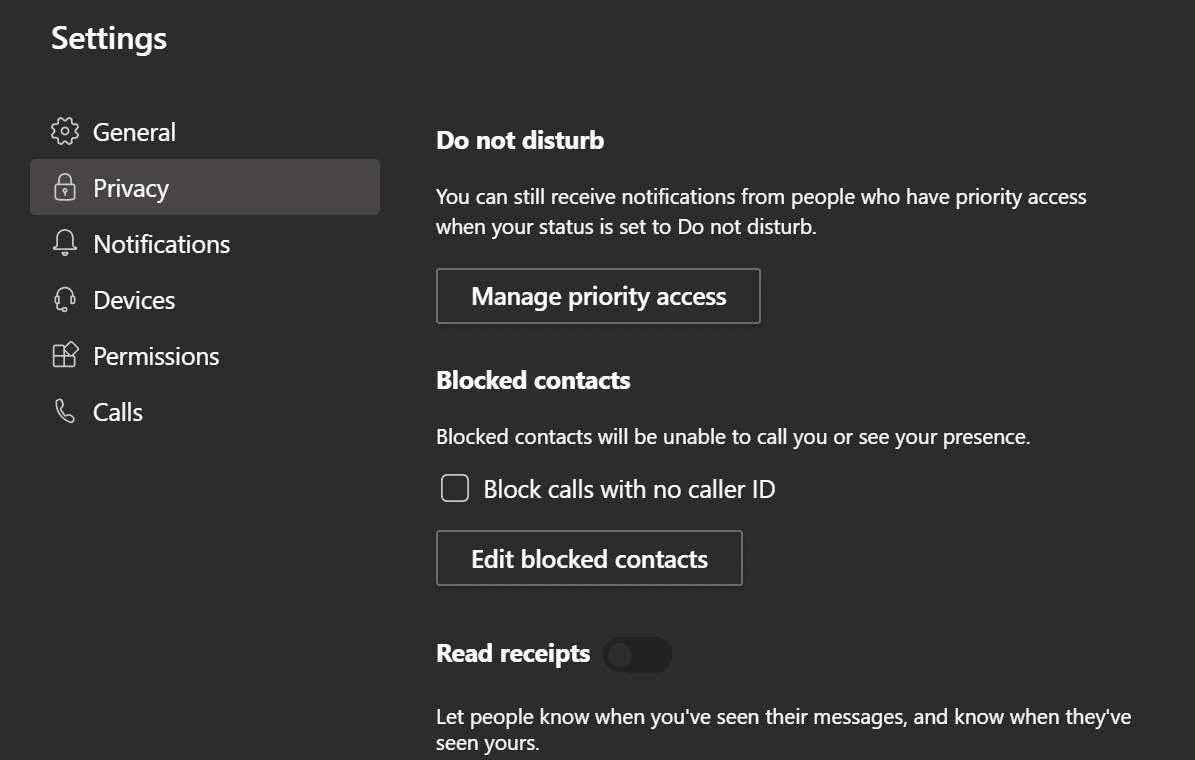
Of u kunt de app-instellingen openen en contacten blokkeren, leesbevestigingen uitschakelen en meer. Als u een teameigenaar bent, kunt u op Team beheren klikken en de machtigingen van leden aanpassen, gastmachtigingen instellen en meer.
De privacyverplichtingen van Microsoft voor teams
De gigant uit Redmond belooft uw Teams-gebruikersgegevens te behandelen op een manier die uw privacy respecteert.
- Microsoft garandeert dat het uw Teams-gegevens niet voor advertentiedoeleinden gebruikt.
- Wanneer uw Teamabonnement is beëindigd of verlopen, verwijdert Microsoft uw gegevens.
- Het bedrijf houdt geen multitasking-activiteiten bij tijdens teamvergaderingen.
- Derden hebben geen toegang tot uw gebruikersgegevens. Het bedrijf definieerde ook duidelijke eisen voor overheidsverzoeken om gegevens.
Spioneren of toezicht houden
Het werkecosysteem moet het fijne verschil tussen spionage en louter toezicht begrijpen. Werkgevers hebben het recht om de werkzaamheden van hun werknemers te controleren en er toezicht op te houden. Als dit echter doordringt tot de niet-werkgrenzen van de werknemer, zou dit een klassiek geval van spionage zijn.
Ons advies? De beste manier om te handelen is alsof uw activiteiten worden bijgehouden. Vermijd dus eenvoudigweg dat u tekeer gaat over uw baas in Microsoft Teams. Zo blijft je baan tenminste intact!